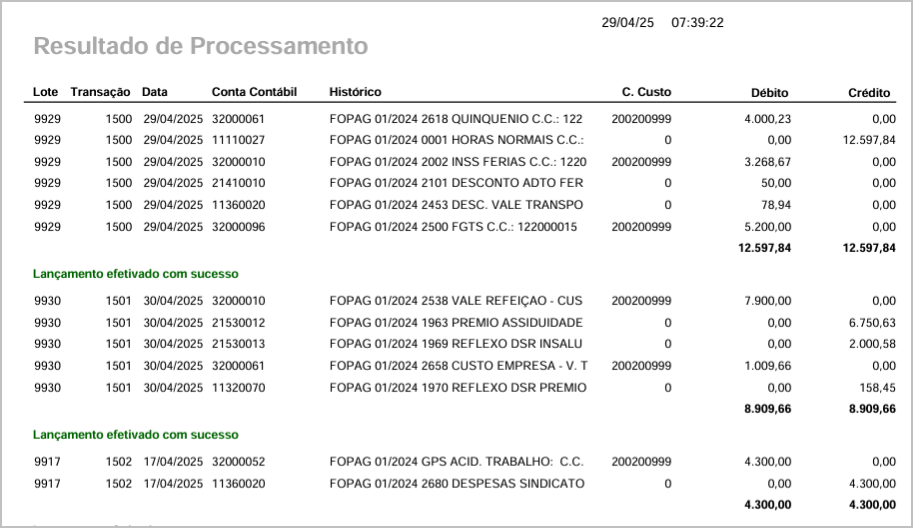Integração
1. Integração contabilidade
A funcionalidade Integração Contabilidade tem como objetivo importar lançamentos contábeis gerados a partir da folha de pagamento, utilizando um layout pré-definido. Após a escolha do arquivo e execução da operação, os lançamentos serão processados automaticamente e exibidos no dashboard para acompanhamento.
Tela principal
Na tela de Integração Contábil, informe os seguintes campos obrigatórios:
-
Layout: Escolha o modelo de integração disponível (ex: "Folha de Pagamento - Tipo 001").
-
Lote: Selecione ou informe o lote contábil que será utilizado para o agrupamento dos lançamentos.
-
Data do arquivo: Indique a data base da integração.
-
Arquivo: Utilize o botão “Escolher arquivo” para selecionar o arquivo da folha de pagamento.
 Após preencher as informações, clique no botão Confirmar para iniciar o processamento.
Após preencher as informações, clique no botão Confirmar para iniciar o processamento.
Após o envio do arquivo, o sistema direciona para a tela de Dashboard, onde o status do processamento pode ser acompanhado. O resultado será exibido em uma das seguintes condições:
-
Processo Concluído (ícone verde): a integração foi realizada com sucesso.
-
Processo Interrompido (ícone vermelho): houve falhas no processamento. O sistema disponibiliza um relatório com as inconsistências identificadas para correção.
Ações e Configurações
-
A integração aceita apenas arquivos no formato .xlsx, seguindo o layout esperado pelo sistema.
-
Em caso de erro, utilize o relatório disponível no dashboard para verificar os detalhes da falha.
-
Após correções, uma nova tentativa de integração pode ser feita.
-
Os lançamentos integrados poderão ser consultados pelo menu de lançamentos e auditados conforme a rotina de contabilização.
2. Importação de lançamento via Excel.
A funcionalidade Importação de lançamento via Excel permite que o usuário envie lançamentos contábeis em lote por meio de planilha .XLSX, otimizando o processo de inserção dos dados. A operação gera lançamentos contábeis conforme a estrutura pré-definida no template disponível no próprio sistema.
Essa rotina é utilizada para facilitar o envio de grandes volumes de lançamentos, como integrações externas (ex: sistemas de folha de pagamento ou ERPs auxiliares).
Tela principal
Na tela inicial, o usuário deve preencher os seguintes parâmetros obrigatórios:
-
Moeda: selecione a moeda correspondente (ex: R$).
-
Faixa de Lote: campo numérico para identificação dos lançamentos (ex: 9900).
-
Arquivo: selecione o arquivo
.xlsxde lançamento a ser importado.
Há também o botão Template, que permite o download da planilha base. É imprescindível que a estrutura da planilha seja respeitada, conforme colunas exigidas pelo sistema.
 Após clicar no botão Confirmar, o sistema exibirá uma janela solicitando a confirmação da importação do arquivo:
Após clicar no botão Confirmar, o sistema exibirá uma janela solicitando a confirmação da importação do arquivo: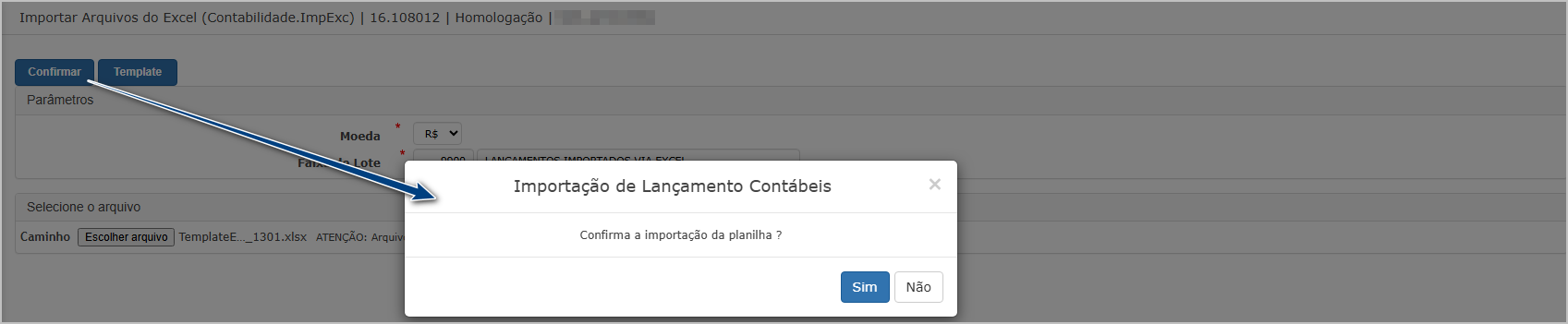
Após confirmar, o sistema direciona o usuário para a tela de Dashboard, onde é possível acompanhar o status da importação.
-
Verde: processo concluído com sucesso.
-
Vermelho: processo concluído com erro. É possível realizar o download do relatório com as inconsistências.
No caso de sucesso, o sistema disponibiliza um relatório detalhado com os lançamentos efetivados:
-
Informações como lote, transação, data, conta contábil, histórico, centro de custo, valores de débito e crédito são listadas.
Ações e configurações
-
O botão Template deve ser utilizado para baixar o layout padrão da planilha.
-
A planilha de importação deve conter a extensão
.xlsx. -
Os lançamentos só serão processados se estiverem em conformidade com as validações do sistema.
-
O sistema utiliza a faixa de lote como agrupador dos lançamentos.
-
As informações do resultado do processamento podem ser exportadas para análise detalhada.